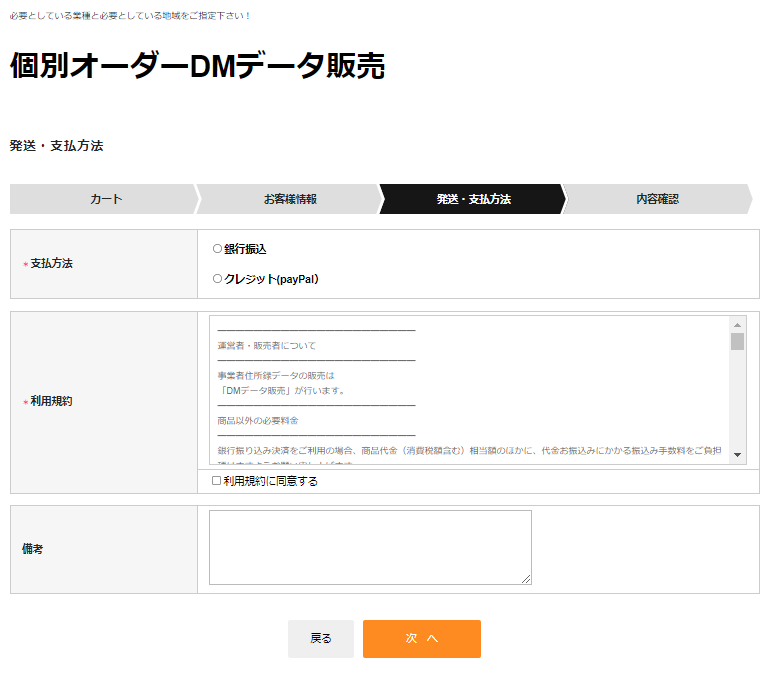最初に「個別オーダーDMデータ販売」のホームページ右上の「新規会員登録」を行います。
「新規会員登録」をクリックします。

次のような新規入会フォームが表示されます。
赤枠につきましては必須項目となっておりますが、できる限りその他の項目も入力してください。
注意:お名前欄は個人名または会社名を入力するか慎重に検討しください。ここで入力されたお名前が請求書や領収書に反映されます。
入力後は「送信する」をクリックしてください。
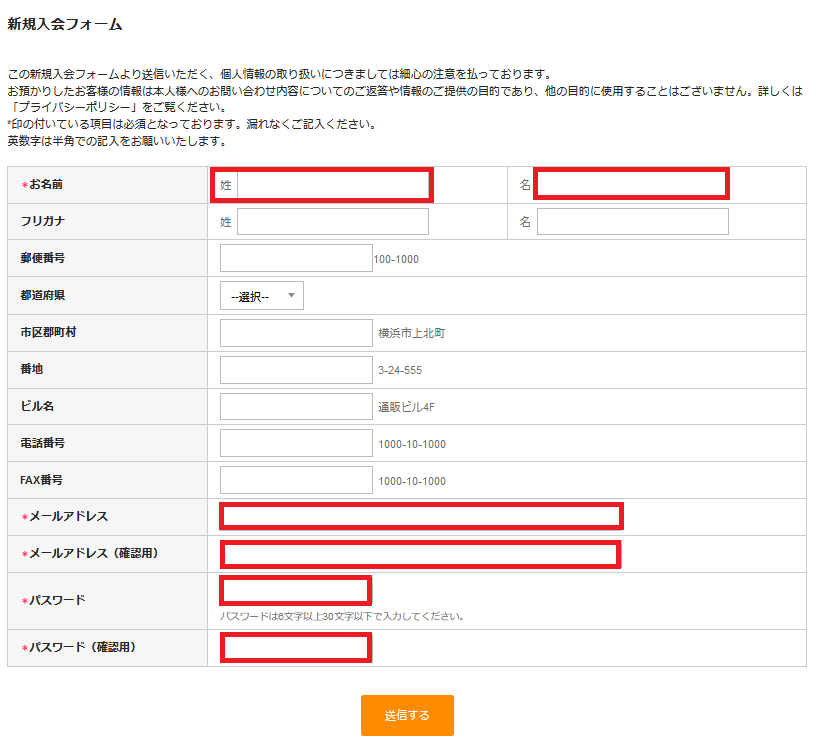
無事送信されると下図のように「完了」ページが開きます。
この時点で登録フォームに入力したメールアドレス宛に「ご入会完了のご連絡」メールが届きます。
もし届かない場合は、「迷惑メールフォルダ」をご確認ください。
マイページに入るには「会員情報ページはこちら」をクリックします。
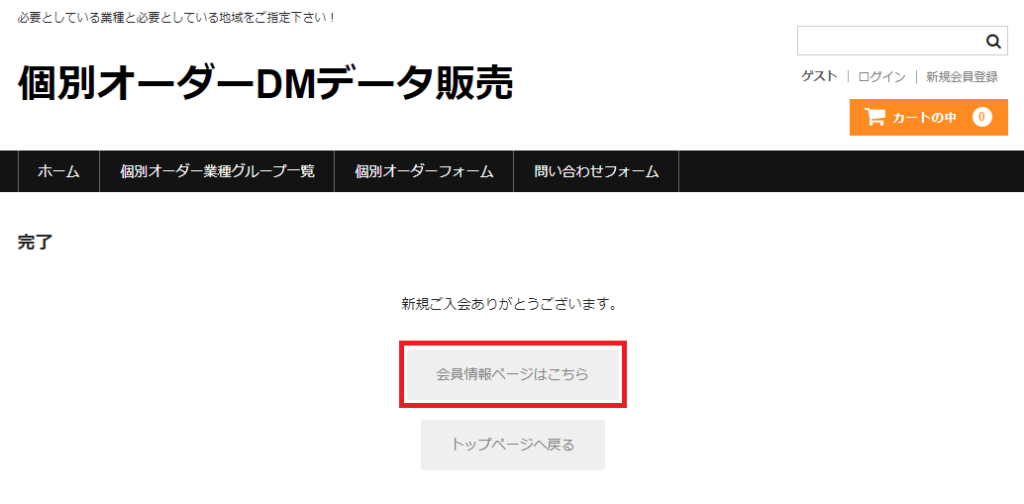
会員ログイン画面が表示されますので、「メールアドレス」と「パスワード」を入力して「ログイン」をクリックしてマイページを開きます。
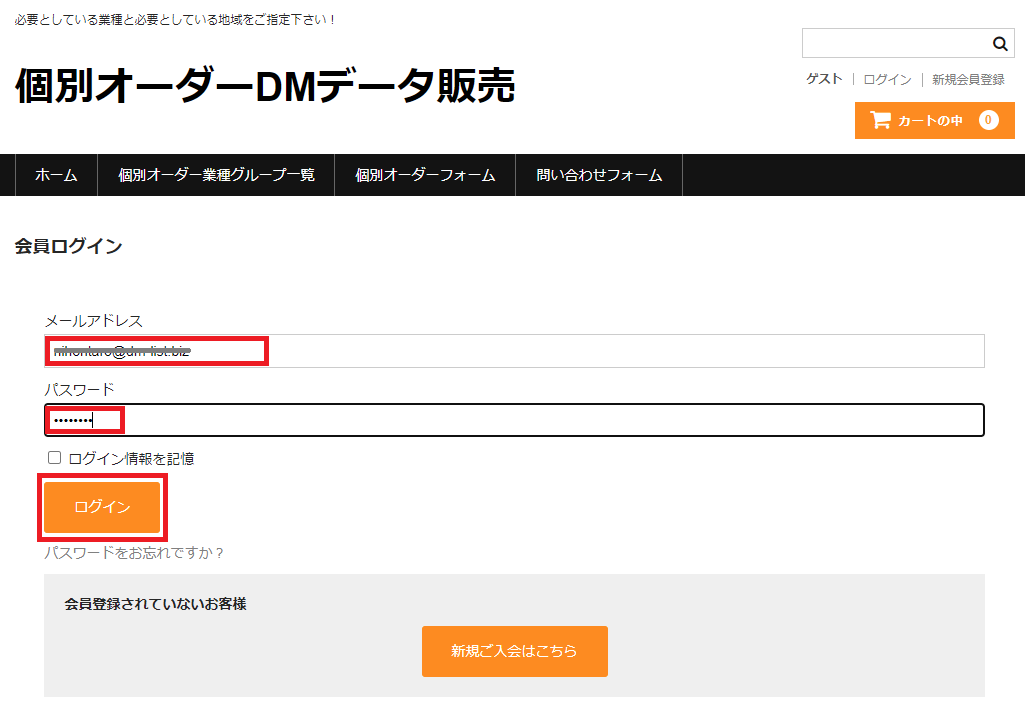
下図のようにマイページが表示されます。
購入履歴欄には、これから購入される履歴が表示され、購入住所録リストのダウンローもこの履歴より行います。
会員情報編集欄では、住所やパスワード等の変更が出来ます。
変更した場合は必ず「更新する」をクリックしてください。
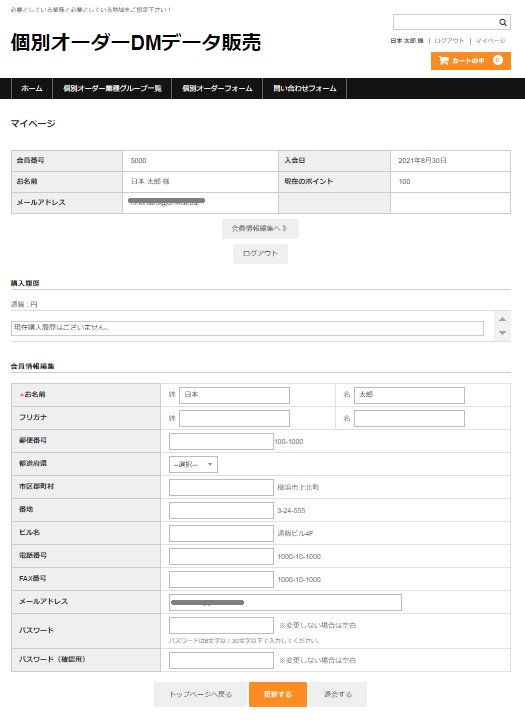
【オーダーした住所録データの購入方法】
1.最初にログインしておくと購入がスムーズに行きます。
2.次に「個別オーダー件数及び価格のお知らせ」メールも開いておくとスムーズに手続きが出来ます。
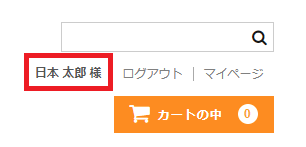
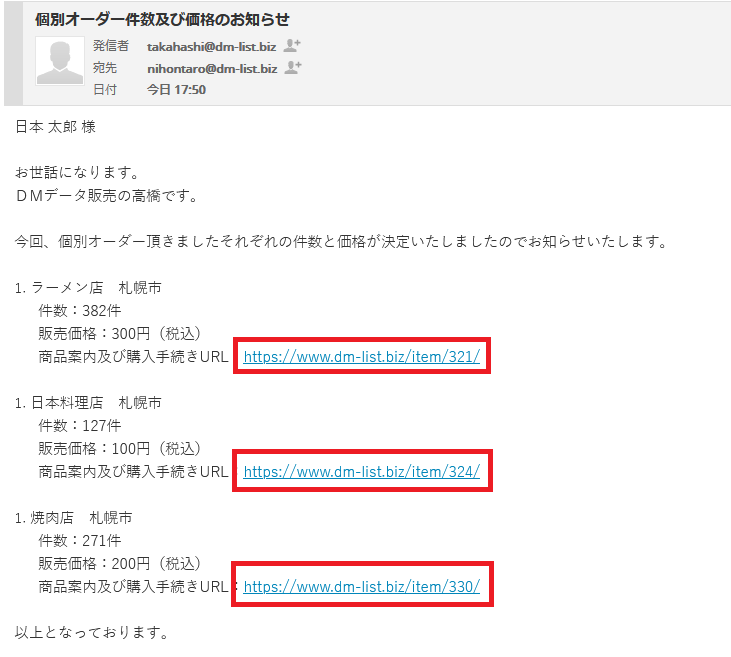
3.送付されてきた「個別オーダー件数及び価格のお知らせ」に記載の「商品案内及び購入手続URL」をクリックして表示させます。
まず「ラーメン店 札幌市」をカートに入れます。
表示された画面の下にある「カートへ入れる」をクリックします。
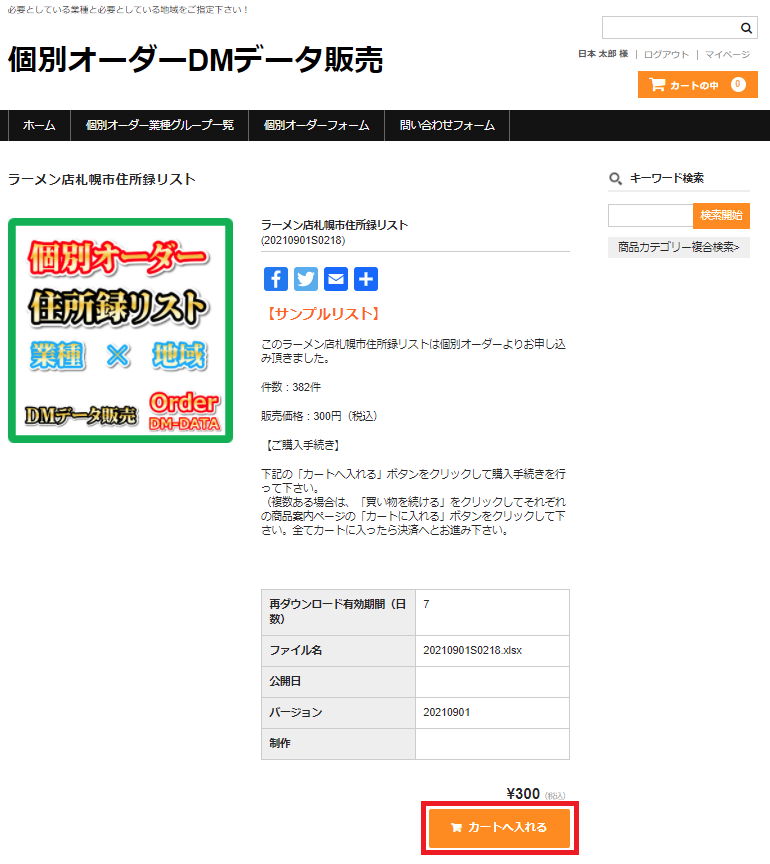
カートが表示され、今カートに入れた「ラーメン店札幌市住所録リスト」が追加されています。
一つだけの購入の場合は「次へ」をクリックして支払方法へ進みますが、今回は3つオーダーしていますので引き続きカートに追加しますので「買い物を続ける」をクリックします。

元のラーメン店札幌住所録リストのページに戻りますので、次に「個別オーダー件数及び価格のお知らせ」メールに記載の2つめの「日本料理店 札幌市」のURLをクリックします。
次の図のように既にカートの中には一つ入っています。
「日本料理店札幌市住所録リスト」の「カートへ入れる」をクリックします。
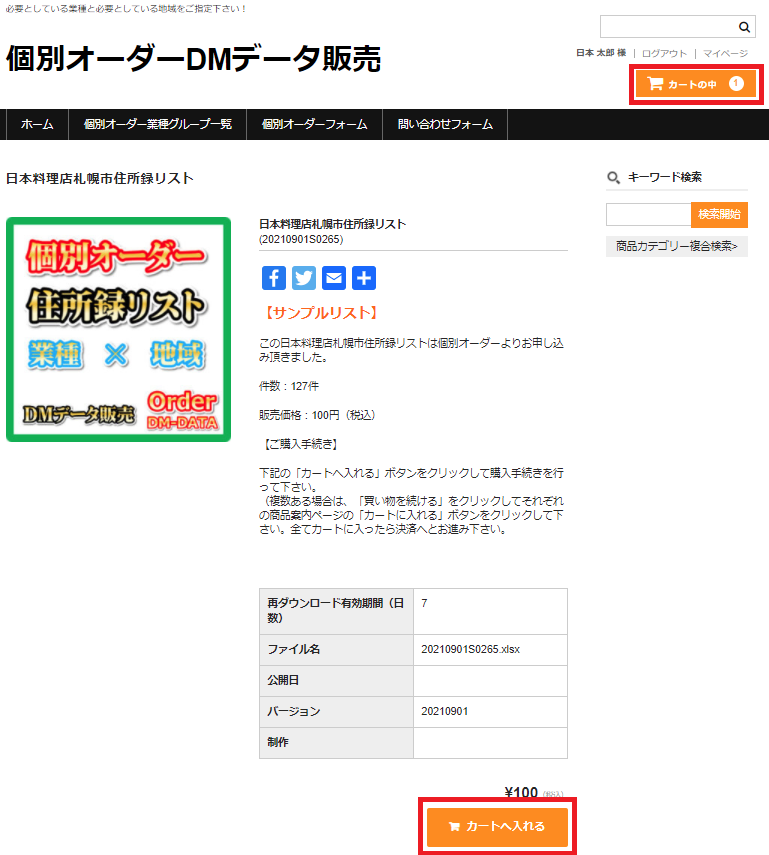
カートの中が表示され、「ラーメン店札幌市」「日本料理店札幌市」が入っています。
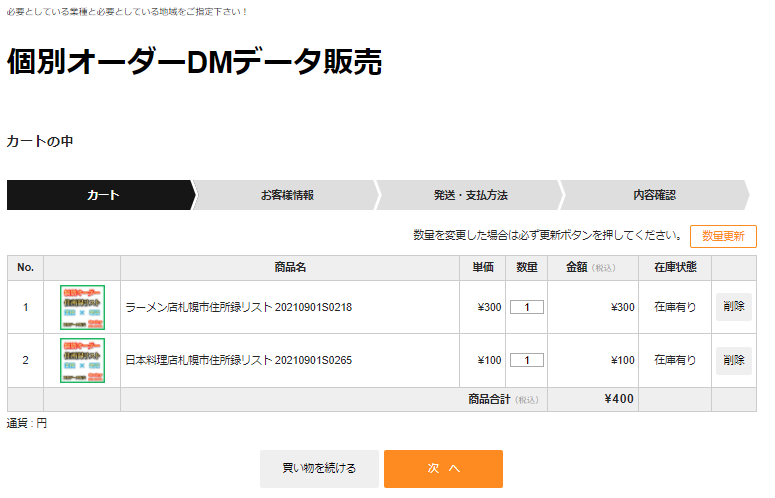
同様に今度は3つ目の「焼肉店 札幌市」をカートに入れますので、「個別オーダー件数及び価格のお知らせ」メールに記載の3つ目「焼肉店 札幌市」のURLをクリックします。
カートの中は2つとなっています。
「焼肉店札幌市住所録リスト」の「カートへ入れる」をクリックします。
カートには3つの住所録リストが入りました。
「次へ」をクリックして「発送・支払方法」へ進みます。
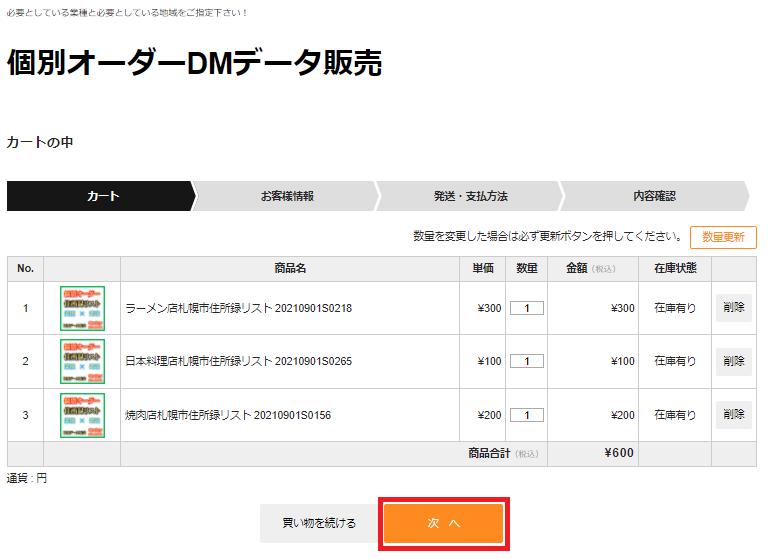
表示された「発送・支払方法」からは次の「クレジット決済または銀行振込手続」にてご案内します。